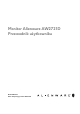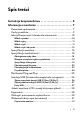Monitor Alienware AW2721D Przewodnik użytkownika Model: AW2721D Numer identyfikacyjny modelu: AW2721Db
Uwagi, ostrzeżenia i przestrogi UWAGA: UWAGA oznacza ważną informację, która może pomóc w lepszym wykorzystaniu komputera. OSTRZEŻENIE: OSTRZEŻENIE wskazuje na możliwość uszkodzenia urządzenia lub utratę danych w przypadku postępowania niezgodnie z instrukcjami. PRZESTROGA: PRZESTROGA oznacza potencjalną możliwość uszkodzenia majątku, obrażeń osobistych lub śmierci. © 2020 Dell Inc. lub jej podmioty zależne. Wszystkie prawa zastrzeżone. Dell, EMC i inne znaki towarowe to znaki towarowe firmy Dell Inc.
Spis treści Instrukcje bezpieczeństwa . . . . . . . . . . . . . . . . . . . . . . . 6 Informacje o monitorze . . . . . . . . . . . . . . . . . . . . . . . . . . 7 Zawartość opakowania . . . . . . . . . . . . . . . . . . . . . . . . . . . . . . . . 7 Cechy produktu. . . . . . . . . . . . . . . . . . . . . . . . . . . . . . . . . . . . . . 9 Identyfikacja części i elementów sterowania. . . . . . . . . . . . . 10 Widok z przodu. . . . . . . . . . . . . . . . . . . . . . . . . . . . . . . . . . . . . . . . . .
Ustawienia monitora . . . . . . . . . . . . . . . . . . . . . . . . . . . 32 Podłączanie podstawy monitora . . . . . . . . . . . . . . . . . . . . . . .32 Podłączanie komputera. . . . . . . . . . . . . . . . . . . . . . . . . . . . . . 36 Zdejmowanie podstawy monitora . . . . . . . . . . . . . . . . . . . . . .37 Zestaw do montażu na ścianie VESA (opcjonalny) . . . . . . . 39 Obsługa monitora . . . . . . . . . . . . . . . . . . . . . . . . . . . . . . 40 Włączanie monitora . . . . . . . . . . . . . . . . .
Ustawianie efektów oświetlenia . . . . . . . . . . . . . . . . . . . . . . .65 Wykrywanie i usuwanie usterek . . . . . . . . . . . . . . . . .70 Autotest . . . . . . . . . . . . . . . . . . . . . . . . . . . . . . . . . . . . . . . . . . .70 Wbudowana diagnostyka . . . . . . . . . . . . . . . . . . . . . . . . . . . . 71 Typowe problemy . . . . . . . . . . . . . . . . . . . . . . . . . . . . . . . . . . . 72 Problemy specyficzne dla produktu . . . . . . . . . . . . . . . . . . . .
Instrukcje bezpieczeństwa OSTRZEŻENIE: Używanie elementów sterowania, regulacji lub procedur, innych niż określone w dokumentacji, może spowodować narażenie na porażenie prądem elektrycznym, zagrożenia związane z prądem elektrycznym i/lub zagrożenia mechaniczne. • Postaw monitor na wytrzymałej powierzchni i obchodź się z nim ostrożnie. Ekran jest delikatny i jego upuszczenie lub mocne uderzenie mogłoby go uszkodzić.
Informacje o monitorze Zawartość opakowania Monitor jest dostarczany z następującymi, pokazanymi poniżej komponentami. W przypadku braku któregokolwiek komponentu skontaktuj się z działem wsparcia technicznego firmy Dell. Więcej informacji zawiera rozdział Kontakt z firmą Dell. UWAGA: Niektóre komponenty mogą być opcjonalne i mogą nie być dostarczane w zestawie z monitorem. Niektóre funkcje i nośniki mogą być niedostępne w niektórych krajach.
Pokrywa wejścia/wyjścia Kabel zasilania (różni się zależnie od kraju) Kabel DisplayPortDisplayPort (1,8 m) Kabel mini DisplayPortDisplayPort (1,8 m) Kabel przesyłania danych USB 3.
Cechy produktu Monitor Alienware AW2721D ma wyświetlacz ciekłokrystaliczny (LCD) na cienkowarstwowych tranzystorach (TFT) z aktywną matrycą, i podświetleniem diodami LED. Funkcje monitora obejmują: • Obszar wyświetlania o przekątnej 68,47 cm (27 cali). Rozdzielczość: Do 2560 x 1440 poprzez DisplayPort i HDMI z pełnoekranową obsługą niższych rozdzielczości, z obsługą dużej szybkości odświeżania 240 Hz.
Funkcja ComfortView jest przeznaczona do zmniejszenia ilości niebieskiego światła emitowanego przez monitor w celu zapewnienia komfortu dla oczu. *Czas odpowiedzi 1 ms szary do szarego jest osiągany w trybie Extreme (Ekstremalny), umożliwiając redukcję widocznego rozmycia ruchu i zwiększając szybkość reakcji obrazu. Może to jednak spowodować wyświetlenie na obrazie delikatnych, lecz zauważalnych, artefaktów wizualnych.
Widok z góry Etykieta 1 Opis Czujnik światła otoczenia Użyj Służy do wykrywania światła otoczenia i odpowiedniej regulacji jasności wyświetlacza. Aby uzyskać więcej informacji, zobacz Ambient Light Sensor (Czujnik światła otoczenia).
Etykieta Opis Użyj 1 Dżojstik Do obsługi menu wyświetlanego na ekranie (OSD). 2 Przyciski funkcji Aby uzyskać więcej informacji, zobacz Obsługa monitora. 3 Kod kreskowy, numer seryjny i Do kontaktowania się z firmą Dell w etykieta serwisowa sprawach pomocy technicznej. Etykieta serwisowa to unikalny identyfikator alfanumeryczny, dzięki któremu serwisanci firmy Dell mogą zidentyfikować komponenty osprzętu w monitorze i uzyskać dostęp do informacji o gwarancji.
Widok z tyłu i od spodu Widok z tyłu i z dołu monitora bez stojaka Etykieta Opis Użyj 1 Złącze zasilania Podłącz kabel zasilający (dołączony do monitora). 2 Port HDMI (HDMI 1) Podłącz kabel HDMI komputera. 3 Port HDMI (HDMI 2) Podłącz kabel HDMI komputera. 4 DisplayPort • Podłącz komputer za pomocą kabla DisplayPort-DisplayPort (dostarczony z monitorem). lub • Podłącz komputer za pomocą kabla mini DisplayPort-DisplayPort (dołączonego do monitora).
5 Wbudowane lampy Po zakończeniu konfiguracji monitora dotknij czujnika dotyku na spodzie wyświetlacza, aby włączyć lub wyłączyć wbudowane lampy. UWAGA: Ustawieniem fabrycznym jest „Włączone", wbudowane lampy są aktywne, jeżeli podłączony jest przewód zasilający. Aby zmienić domyślne ustawienie, patrz AlienFX Lighting (Oświetlenie AlienFX). UWAGA: Gdy funkcja Spectrum (Widmo) ma ustawioną opcję Wł., wbudowane lampy są wyłączone.
7 Port słuchawek Podłącz słuchawki lub głośniki. OSTRZEŻENIE: Zwiększenie mocy wyjściowej audio powyżej 50% na regulatorze głośności lub korektorze może zwiększyć napięcie wyjściowe w słuchawkach, zwiększając tym samym poziom ciśnienia akustycznego. 8, 10 Port pobierania danych USB SuperSpeed 5 Gb/s (USB 3.2 Gen1) typu A (3) Podłącz urządzenie USB 3.2 Gen1 (5Gb/s).
Specyfikacje monitora Model AW2721D Typ ekranu Aktywna matryca - TFT LCD Technologia panelu IPS Współczynnik proporcji 16:9 Widoczny obraz Przekątna 684,7 mm (27,0 cala) Szerokość (aktywnego obszaru) 596,7 mm (23,49 cala) Wysokość (aktywnego obszaru) 335,7 mm (13,21 cala) Obszar całkowity 200301,7 mm2 (310,30 cala2) Podziałka pikseli 0,2331 mm x 0,2331 mm Pikseli na cal (PPI) 109 Kąt widzenia Pionowo 178° (typowy) Poziomo 178° (typowy) Wyjście luminancji 450 cd/m² (typowe) 600 cd/m²
Czas reakcji • 1 ms szary do szarego w trybie Extreme (Ekstremalny)* • 2 ms szary do szarego w trybie Super Fast (Super szybki) • 3 ms szary do szarego w trybie Fast (Szybki) *Czas odpowiedzi 1 ms szary do szarego jest osiągany w trybie Extreme (Ekstremalny), umożliwiając redukcję widocznego rozmycia ruchu i zwiększając szybkość reakcji obrazu. Może to jednak spowodować wyświetlenie na obrazie zauważalnych, delikatnych artefaktów wizualnych.
Nastawność Regulowana wysokość stojaka Od 0 mm do 130 mm Nachylenie Od -5° do 21° Obrót w poziomie Od -20° do 20° Obrót wyświetlacza Od -90° do 90° Specyfikacje rozdzielczości Model AW2721D Zakres skanowania poziomego • DisplayPort 1.4: od 255 do 255 kHz (automatyczny) • HDMI 2.0: od 30 do 222 kHz (automatyczny) Zakres skanowania pionowego • DisplayPort 1.4: od 1 do 240 Hz (automatyczny) • HDMI 2.
Wstępne ustawienia trybów wyświetlania Tryby wyświetlania HDMI Tryb wyświetlania VESA, 640 x 480 Zegar pikseli (MHz) Biegunowość synchronizacji (Pozioma/ Pionowa) 60 25,175 -/- Częstotliwość Częstotlipozioma wość (kHz) pionowa (Hz) 31,47 VESA, 800 x 600 37,88 60 40 +/+ VESA, 1024 x 768 48,36 60 65 -/- 640 x 480p 31,48 60 25,18 -/- 720 x 480p 31,5 60 27,03 -/- 720 x 576p 31,25 50 27 -/- 1280 x 720p przy 50 Hz 37,5 50 74,25 +/+ 1280 x 720p przy 60 Hz 45 60 74,25 +/+
Tryby wyświetlania DP Tryb wyświetlania Częstotliwość Częstotlipozioma wość (kHz) pionowa (Hz) Zegar pikseli (MHz) Biegunowość synchronizacji (Pozioma/ Pionowa) VESA, 640 x 480 31,47 60 25,175 -/- VESA, 800 x 600 37,88 60 40 -/- VESA, 1024 x 768 48,36 60 65 -/- 2560 x 1440 przy 60 Hz 89,43 60 243,25 +/- 2560 x 1440 przy 100 Hz 150,92 100 410,5 +/- 2560 x 1440 przy 120 Hz 183 120 497,75 +/- 2560 x 1440 przy 144 Hz 222,2 144 597,69 +/- 2560 x 1440 przy 200 Hz 317,2 200
Specyfikacje elektryczne Model AW2721D Sygnały wejścia video HDMI 2.0/DisplayPort 1.4, 600 mV na przewód, opór wejściowy 100 omów na parę przewodów Napięcie wejścia prądu zmiennego/ częstotliwość/prąd Od 100 VAC do 240 VAC / 50 Hz lub 60 Hz + 3 Hz / 1,8 A (typowe) Prąd udarowy • 120 V: 40 A (maks.) przy 0°C (zimny start) • 220 V: 80 A (maks.
Charakterystyki fizyczne Model AW2721D Typ kabla sygnałowego • Cyfrowe: HDMI, 19 pinów (kabel kupowany oddzielnie) • Cyfrowe: DisplayPort, 20 pinów • Uniwersalna magistrala szeregowa: USB, 9 pinów UWAGA: Monitory Dell są zaprojektowane tak, aby działały optymalnie przy wykorzystaniu kabli wideo dostarczanych z monitorem.
Waga bez stojaka (Do montażu 6,3 kg (13,89 lb) ściennego lub montażu VESA bez linek) Waga stojaka 4,3 kg (9,48 lb) Charakterystyki środowiskowe Model AW2721D Zgodność ze standardami Szkło nie zawierające arsenu i rtęci przeznaczone tylko do panelu Temperatura Działanie 0°C do 40°C (32°F do 104°F) Bez działania • Przechowywanie: -20°C do 60°C (-4°F do 140°F) • Przewożenie: -20°C do 60°C (-4°F do 140°F) Wilgotność Działanie 10% do 80% (bez kondensacji) Bez działania • Przechowywanie: 5% do 90% (bez
Przydział pinów Złącze DisplayPort Numer pinu 20-pinowa końcówka podłączonego kabla sygnałowego 1 ML3 (n) 2 GND 3 ML3 (p) 4 ML2 (n) 5 GND 6 ML2 (p) 7 ML1 (n) 8 GND 9 ML1 (p) 10 ML0 (n) 11 GND 12 ML0 (p) 13 GND 14 GND 15 AUX (p) 16 GND 17 AUX (n) 18 Wykrywanie bez wyłączania 19 Re-PWR 20 +3,3 V DP_PWR 24 | Informacje o monitorze
Złącze HDMI Numer pinu 19-pinowa końcówka podłączonego kabla sygnałowego 1 TMDS DANE 2+ 2 TMDS DANE 2 SHIELD 3 TMDS DANE 2- 4 TMDS DANE 1+ 5 TMDS DANE 1 SHIELD 6 TMDS DANE 1- 7 TMDS DANE 0+ 8 TMDS DANE 0 SHIELD 9 TMDS DANE 0- 10 TMDS ZEGAR+ 11 TMDS ZEGAR SHIELD 12 TMDS ZEGAR- 13 CEC 14 Zarezerwowane (N.C.
Interfejs USB (Uniwersalna magistrala szeregowa) W tej części znajdują się informacje dotyczące portów USB znajdujących się w monitorze. UWAGA: Ten monitor jest zgodny ze standardem USB SuperSpeed 5 Gb/s (USB 3.2 Gen1). Szybkość transferu Szybkość przesyłania danych Zużycie energii* Super-Speed 5 Gb/s 4,5 W (maks., każdy port) Wysoka szybkość 480 Mb/s 4,5 W (maks., każdy port) Pełna szybkość 12 Mb/s 4,5 W (maks.
Złącze pobierania danych USB 3.2 Gen1 (5 Gb/s) Numer pinu 1 9-pinowa część złącza VCC 2 D- 3 D+ 4 GND 5 SSRX- 6 SSRX+ 7 GND 8 SSTX- 9 SSTX+ Porty USB • 1 port przesyłania danych - tył • 2 porty pobierania danych - tył • 2 porty pobierania danych — spód Port ładowania — port oznaczony ikoną ; obsługuje funkcję szybkiego ładowania do 2 A, o ile urządzenie jest zgodne z technologią BC1.2. UWAGA: Funkcja USB SuperSpeed 5 Gb/s (USB 3.
Jakość monitora LCD i zasady dotyczące pikseli Podczas produkcji monitora LCD nierzadko dochodzi do pozostawania w niezmiennym stanie jednego lub kilku pikseli, , które są trudne do zobaczenia i nie wpływają na jakość lub stabilność obrazu. Więcej informacji na temat jakości i zasad dotyczących pikseli monitora Dell można uzyskać pod adresem www.dell.com/pixelguidelines. Ergonomia OSTRZEŻENIE: Nieprawidłowe lub wydłużone korzystanie z klawiatury może prowadzić do obrażeń.
• Podczas korzystania z klawiatury lub myszy należy utrzymywać przedramiona w pozycji poziomej z nadgarstkami w neutralnej, wygodnej pozycji. • Podczas korzystania z klawiatury lub myszy należy zawsze pozostawić sobie miejsce na odpoczynek dla dłoni. • Ramiona po obu stronach powinny znajdować się w naturalnej pozycji. • Należy się upewnić, że stopy płasko stoją na podłodze. • Należy się upewnić, że ciężar nóg w pozycji siedzącej opiera się na stopach, a nie na przedniej części siedzenia.
Obsługa i przenoszenie wyświetlacza Aby zapewnić bezpieczeństwo monitora podczas jego podnoszenia lub przenoszenia, należy postępować zgodnie z poniższymi wskazówkami: • Przed przenoszeniem lub podnoszeniem monitora należy wyłączyć komputer i monitor. • Należy odłączyć wszystkie kable od monitora. • Monitor należy umieścić w oryginalnym opakowaniu z oryginalnymi materiałami zabezpieczającymi.
• Podczas podnoszenia lub przenoszenia monitora nie należy go odwracać górą do dołu, trzymając podstawę stojaka lub ramię stojaka. Mogłoby to doprowadzić do przypadkowego uszkodzenia monitora i spowodować obrażenia ciała użytkownika. Wskazówki dotyczące konserwacji Czyszczenie monitora OSTRZEŻENIE: Przed rozpoczęciem czyszczenia monitora należy przeczytać i zastosować się do Instrukcje bezpieczeństwa.
Ustawienia monitora Podłączanie podstawy monitora UWAGA: Stojak nie jest zamontowany fabrycznie. UWAGA: Poniższe instrukcje dotyczą wyłącznie stojaka dostarczanego wraz z monitorem. W przypadku podłączania stojaka zakupionego z innego źródła, postępuj zgodnie z instrukcjami dotyczącymi konfiguracji, załączonymi do stojaka. OSTRZEŻENIE: Wykonanie poniższych czynności jest ważne w celu zabezpieczenia zakrzywionego ekranu. Postępuj zgodnie z poniższymi instrukcjami, aby dokończyć proces instalacji. 1.
5. Otwórz osłonę ochronną w monitorze, aby uzyskać dostęp do gniazda VESA w monitorze. OSTRZEŻENIE: Podczas przymocowywania zespołu stojaka do wyświetlacza nie umieszczaj ramienia stojaka bezpośrednio na tylnym panelu wyświetlacza. Może to spowodować uszkodzenie pinów pogo na stojaku z powodu niedopasowania. 6. Ostrożnie wsuń wypustki w ramieniu stojaka w szczeliny w tylnej pokrywie ekranu i wciśnij zespół stojaka, aby zaskoczył we właściwym miejscu. 7.
8. Podłączanie kabla zasilającego do monitora. 9. Poprowadź wymagane kable, takie jak kabel przesyłania danych USB 3.2 Gen1 (5 Gb/s), kable pobierania danych USB 3.2 Gen1 (5 Gb/s), kable HDMI i kabel DisplayPort przez szczelinę do prowadzenia kabli w podstawie. UWAGA: Kable USB 3.2 Gen1 (5 Gb/s) i HDMI nie są dostarczane z wyświetlaczem, należy je nabyć oddzielnie. 10. Podłącz odpowiednie kable do monitora.
OSTRZEŻENIE: Nie należy podłączać kabla zasilającego do gniazda ściennego ani włączać monitora, dopóki w instrukcji nie wystąpi takie zalecenie. 11. Przytrzymaj ramię stojaka i unieś ostrożnie monitor, a następnie umieść go na płaskiej powierzchni. OSTRZEŻENIE: Podczas podnoszenia monitora trzymaj mocno ramię stojaka, aby nie uszkodzić go przypadkowo. 12. Zdejmij osłonę ochronną z monitora.
13. Wsuń wypustki w pokrywie wejścia/wyjścia w szczeliny w tylnej pokrywie ekranu, aż pokrywa zaskoczy we właściwym miejscu. UWAGA: Upewnij się, że wszystkie kable przechodzą przez pokrywę wejścia/wyjścia i gniazdo w ramieniu stojaka do porządkowania kabli. Podłączanie komputera PRZESTROGA: Przed rozpoczęciem wykonywania opisanych w tej części procedur, należy zastosować się do Instrukcje bezpieczeństwa. UWAGA: Nie podłączać wszystkich kabli do komputera równocześnie.
2. Podłącz drugi koniec kabla przesyłania danych USB 3.2 Gen1 do odpowiedniego portu USB 3.2 Gen1 w komputerze. 3. Podłącz urządzenia peryferyjne USB 3.2 Gen1 do portów pobierania USB 3.2 Gen1 na monitorze. 4. Podłącz kable zasilające komputera i monitora do gniazda ściennego. 5. Włącz monitor i komputer. Jeśli na monitorze wyświetla się obraz, instalacja jest zakończona. Jeśli obraz nie wyświetla się, patrz Typowe problemy.
5. Odłącz kable od monitora i przełóż je przez szczelinę do prowadzenia kabli w ramieniu stojaka. 6. Naciśnij i przytrzymaj przycisk zwalniania stojaka. 7. Podnieś stojak i odsuń go od monitora.
Zestaw do montażu na ścianie VESA (opcjonalny) (Wielkość śrub: M4 x 10 mm) Zapoznaj się z instrukcjami, które dołączone są do zestawu mocowania na ścianie zgodnego z VESA. 1. Ustaw panel monitora na miękkiej szmatce lub poduszce na stabilnej i równej powierzchni. 2. Zdemontuj stojak monitora. (Zobacz rozdział Zdejmowanie podstawy monitora.) 3. Użyj śrubokrętu krzyżakowego firmy Phillips w celu odkręcenia czterech śrubek zabezpieczających plastikową osłonę. 4.
Obsługa monitora Włączanie monitora Naciśnij przycisk zasilania, aby włączyć monitor. Sterowanie dżojstikiem Aby skonfigurować ustawienia menu ekranowego, użyj dżojstika z tyłu monitora. 1. Naciśnij przycisk dżojstika, aby uruchomić główne menu ekranowe. 2. Aby przełączać między opcjami, przesuwaj dżojstik w górę/w dół/w lewo/ w prawo. 3. Naciśnij przycisk dżojstika ponownie, aby potwierdzić ustawienia i wyjść z menu.
• Nawigacja dwukierunkowa (w prawo i w lewo). • Przesuń w prawo, aby otworzyć podmenu. • Przesuń w lewo, aby wyjść z podmenu. • Zwiększa (w prawo) lub zmniejsza (w lewo) parametry wybranej pozycji menu. • Nawigacja dwukierunkowa (w górę i w dół). • Przełącza pomiędzy pozycjami menu. • Zwiększa (w górę) lub zmniejsza (w dół) parametry wybranej pozycji menu. Używanie elementów sterowania tylnego panelu Używanie przycisków sterowania z tyłu monitora, aby uzyskać dostęp do menu ekranowego i klawiszy skrótów.
4 Klawisz skrótu/ Brightness/Contrast (Jasność/Kontrast) 5 Klawisz skrótu/Dark Stabilizer (Stabilizacja ciemnych scen) Aby uzyskać bezpośredni dostęp do suwaków regulacji opcji Brightness/Contrast (Jasność/Kontrast) . Aby uzyskać bezpośredni dostęp do suwaka regulacji opcji Dark Stabilizer (Stabilizacja ciemnych scen).
Preset Modes Umożliwia wybranie wstępnie ustawionych trybów kolorów z listy. (Tryby ustawień wstępnych) • Standard* (Standardowy*): Powoduje wczytanie domyślnych ustawień kolorów monitora. Jest to domyślny tryb ustawień wstępnych. (* oznacza zgodność z DisplayHDR) • FPS: Ładuje ustawienia kolorów optymalne dla gier w trybie FPS (strzelanki z perspektywy pierwszej osoby). • MOBA/RTS: Ładuje ustawienia kolorów optymalne dla gier w trybie MOBA/RTS (gry strategiczne w czasie rzeczywistym).
PRZESTROGA: W dłuższej perspektywie światło niebieskie emitowane przez monitor może mieć niekorzystne skutki dla oczu, powodować zmęczenie wzroku w wyniku kontaktu z urządzeniami cyfrowymi, zmęczenie oczu i uszkodzenie wzroku. W przypadku używania monitora przez dłuższe okresy mogą występować bóle niektórych części ciała np. karku, ramion, pleców i barków. Aby uzyskać więcej informacji, zobacz Ergonomia. Preset Modes (Tryby ustawień wstępnych) • Warm (Ciepły): Przedstawia kolory w niższych temperaturach.
• Timer (Czasomierz) Umożliwia wyłączenie lub włączenie czasomierza widocznego w lewym górnym rogu ekranu. Pokazuje on czas, jaki upłynął od rozpoczęcia gry. Wybierz opcję z listy interwałów, aby wiedzieć, ile czasu pozostało. • Frame Rate (Liczba klatek na sekundę) Wybranie opcji On (Wł.) powoduje wyświetlanie bieżącej liczby klatek na sekundę podczas grania. Im wyższa jest ta wartość, tym płynniejszy wydaje się ruch.
Variable Backlight (Zmienne podświetlenie) Służy do optymalnego dostosowania podświetlenia wyświetlacza przez regulację jasności i ściemnianie wyświetlacza w zależności od wybranego trybu ustawienia wstępnego. • Mode 0 (Tryb 0): idealny do gier. • Mode 1 (Tryb 1): odpowiedni do użytkowania hybrydowego, np. grania w gry i ogólnego użytkowania komputera. Gdy na monitorze jest wyświetlana zawartość HDR, jest tryb domyślny. • Mode 2 (Tryb 2): odpowiedni do korzystania z pulpitu, edytowania zdjęć, itp.
Contrast (Kontrast) Ustaw najpierw Brightness (Jasność), a następnie ustaw Contrast (Kontrast), ale tylko wtedy, gdy dalsze ustawienia są konieczne. Przesuń dżojstik w prawo, aby zwiększyć poziom kontrastu lub przesuń dżojstik w lewo, aby zmniejszyć poziom kontrastu (min. 0 / maks. 100). Funkcja Contrast (Kontrast) powoduje ustawienie stopnia różnicy między ciemnymi a jasnymi obszarami na ekranie monitora.
AlienFX Lighting (Oświetlenie AlienFX) Przy użyciu tego menu skonfiguruj ustawienia oświetlenia LED dla przycisku zasilania, logo Alienware, oświetlenia wbudowanego na spodzie monitora oraz pasku oświetlenia na stojaku. Przed wprowadzeniem jakichkolwiek korekt wybierz w podmenu jedną lub wszystkie cztery strefy. Strefy oświetlenia zostały przedstawione na poniższej ilustracji.
All Zones (Wszystkie strefy) Zone 1: Back (Strefa 1: Tył) Aby określić kolor oświetlenia LED dla wybranego obszaru, wybierz opcję On (Wł.) i przesuń dżojstik, aby zaznaczyć opcję Custom Color (Kolor dostosowany). Zone 2: Stand (Strefa 2: Stojak) Zone 3: Downlights (Strefa 3: Wbudowane lampy) Zone 4: Power Następnie możesz wybrać jeden z 20 dostępnych na Button (Strefa liście kolorów, przesuwając dżojstik w górę lub w dół.
Poniższa tabela przedstawia numer koloru i kody RGB zastosowane dla 20 kolorów świateł LED. Nr R G B 1 0 0 0 2 63 0 255 3 100 0 240 4 255 0 255 5 239 12 175 6 255 0 89 7 255 0 0 8 255 45 0 9 255 75 0 10 255 120 0 11 204 255 0 12 127 255 0 13 76 255 0 14 0 255 0 15 0 255 25 16 0 255 63 17 0 240 240 18 0 63 255 19 0 25 255 20 0 0 255 Aby wyłączyć oświetlenie AlienFX, wybierz opcję Off (Wył.).
Spectrum (Widmo) Jeśli wybrana jest opcja On (Wł.), cztery strefy oświetlenia AlienFX rozświetlają się i zmieniają kolory w kolejności widma kolorów: czerwony, pomarańczowy, żółty, zielony, niebieski, indygo i fioletowy. Reset AlienFX Resetuje wszystkie ustawienia w menu AlienFX Lighting (Oświetlenie AlienFX) do domyślnych Lighting wartości fabrycznych. (Zresetuj oświetlenie AlienFX) Audio (Dźwięk) Volume (Głośność) Umożliwia ustawienie poziomu dźwięku wyjścia słuchawkowego.
Menu Wybierz tę opcję, aby dopasować ustawienia dla menu ekranowego, np. język menu ekranowego, czas wyświetlania menu na ekranie itd. Language (Język) Umożliwia ustawienie wyświetlania menu ekranowego w jednym z ośmiu języków (angielski, hiszpański, francuski, niemiecki, portugalski brazylijski, rosyjski, chiński uproszczony lub japoński). Transparency Wybierz tę opcję, aby zmienić poziom przezroczystości (Przezroczy- menu, przesuwając dżojstik w górę lub w dół (min. 0/ maks. 100).
Personalize (Personalizowanie) Shortcut Key 1 Pozwala wybrać funkcję Preset Modes (Tryby (Klawisz skrótu ustawień wstępnych), Game Enhance Mode (Tryb 1) ulepszenia gier), Dark Stabilizer (Stabilizacja Shortcut Key 2 ciemnych scen), Brightness/Contrast (Jasność/ (Klawisz skrótu Kontrast), Input Source (Źródło wejścia) lub Volume (Głośność) i ustawić ją jako klawisz skrótu.
Wyświetla wersję oprogramowania sprzętowego Firmware (Oprogramo- monitora. wanie sprzętowe) Service Tag (Etykieta serwisowa) Ambient Light Sensor (Czujnik światła otoczenia) Wyświetla etykietę serwisową monitora. Etykieta serwisowa to unikalny identyfikator alfanumeryczny niezbędny w przypadku kontaktowania się z działem wsparcia technicznego firmy Dell, uzyskiwania dostępu do informacji o gwarancji oraz wyszukiwania najnowszych sterowników w witrynie pomocy technicznej firmy Dell, itp.
Komunikat ostrzegawczy menu ekranowego W przypadku wyboru ustawienia Brightness (Jasność) po raz pierwszy zostanie wyświetlony następujący komunikat: UWAGA: Jeśli wybierzesz opcję Yes (Tak), następnym razem, gdy będziesz mieć zamiar zmiany ustawienia Brightness (Jasność), komunikat nie zostanie wyświetlony. Gdy będziesz zmieniać domyślne ustawienie funkcji oszczędzania energii po raz pierwszy, np.
Ustawianie maksymalnie rozdzielczości Aby ustawić maksymalną rozdzielczość dla monitora: W systemach Windows 7, Windows 8 i Windows 8.1: 1. W przypadku systemów Windows 8 i Windows 8.1 wybierz kafelek Pulpit, aby przełączyć na klasyczny pulpit. 2. Kliknij prawym przyciskiem pulpit i wybierz Rozdzielczość ekranu. 3. Kliknij listę rozwijaną Rozdzielczość ekranu i wybierz pozycję 2560 x 1440. 4. Kliknij OK. W systemie Windows 10: 1.
Używanie nachylenia, obrotu w poziomie i pionowego wydłużenia UWAGA: Poniższe instrukcje dotyczą wyłącznie podłączania stojaka dostarczanego wraz z monitorem. W przypadku podłączania stojaka zakupionego z innego źródła, postępuj zgodnie z instrukcjami dotyczącymi konfiguracji, załączonymi do stojaka. Nachylenie i wydłużenie w poziomie Po przymocowaniu stojaka do monitora można pochylać i obracać monitor tak, aby uzyskać najlepszy kąt wyświetlania. UWAGA: Stojak nie jest zamontowany fabrycznie.
Obracania wyświetlacza Przed obróceniem wyświetlacz powinien zostać całkowicie wysunięty w pionie i w pełni przechylony do góry w celu uniknięcia uderzenia dolnej krawędzi monitora.
Obrót w lewo UWAGA: Do korzystania z funkcji obrotu wyświetlacza (widok poziomy a widok pionowy) w przypadku komputera firmy Dell wymagany jest zaktualizowany sterownik karty graficznej, który nie jest dostarczany wraz z tym monitorem. Aby pobrać sterownik karty graficznej, przejdź na stronę www.dell.com/support i w sekcji pobierania wyszukaj najnowszych aktualizacji dla sterowników wideo.
Dostosowywanie ustawień wyświetlania obrotu danego systemu Po obróceniu monitora należy wykonać poniższą procedurę w celu dostosowania ustawień wyświetlania obrotu danego systemu. UWAGA: Jeśli monitor używany jest z komputerem innym niż firmy Dell, należy przejść na witrynę sieci Web sterownika karty graficznej lub witrynę sieci Web producenta komputera w celu uzyskania informacji dotyczących obracania danego systemu operacyjnego. W celu dostosowania ustawień wyświetlania obrotu: 1.
Korzystanie z aplikacji AlienFX Możesz skonfigurować efekty podświetlenia LED w wielu odległych strefach na monitorze Alienware za pośrednictwem AlienFX w AWCC (Alienware Command Center). UWAGA: Jeżeli posiadasz komputer stacjonarny lub laptop do gier Alienware Gaming, możesz uzyskać bezpośredni dostęp do funkcji AWCC (Alienware Command Center) w celu sterowania świetleniem. UWAGA: Więcej informacji można uzyskać, przechodząc do sekcji pomocy online Alienware Command Center.
• Aplikacji Alienware Command Center • Sterownika Alienware Gaming Monitor Control Center 2. Przejdź do folderu, w którym zapisane zostały pliki konfiguracji. 3. Kliknij dwukrotnie plik konfiguracji i postępuj zgodnie z wyświetlanymi na ekranie instrukcjami, aby zakończyć instalację. Nawigacja w oknie AlienFX Dzięki Alienware Command Center aplikacja AlienFX umożliwia sterowanie kolorami oświetlenia LED i efektami przejścia dla monitora Alienware.
D Lista THEMES (KOMPOZYCJE) Wyświetla kompozycje w widoku listy lub siatki. E Elementy sterowania tłem Dostosowuje efekty animacji tła. F Pomoc Kliknij, aby uzyskać dostęp do pomocy online AWCC. G Elementy sterowania okna Przy użyciu tych przycisków można minimalizować, maksymalnie powiększać lub przywracać rozmiar okna. Wybór spowoduje zamknięcie aplikacji.
Poniższa tabela opisuje funkcje i właściwości na ekranie: Nr H Funkcje Panel LIGHTING (OŚWIETLENIE) Opisy Przy użyciu elementów sterowania na tym panelu można skonfigurować efekty podświetlenia dla określonego tematu. Szczegółowe informacje można znaleźć w Ustawianie efektów oświetlenia. I SAVE THEME (ZAPISZ KOMPOZYCJĘ) Kliknij, aby zapisać wszystkie ustawienia i zmiany dla danej kompozycji. J Wybór strefy Aby dokonać zmian dla pojedynczej strefy, kliknij określone pole wyboru.
UWAGA: Opcja Spectrum (Widmo) jest dostępna tylko w przypadku wyboru ustawienia All Zones (Wszystkie strefy) w celu regulacji oświetlenia. 7. Powtórz krok krok 5 i krok 6, aby wyświetlić więcej opcji konfiguracji do wyboru. 8. Po zakończeniu kliknij opcję SAVE THEME (ZAPISZ KOMPOZYCJĘ). W prawym dolnym rogu ekranu zostanie wyświetlone powiadomienie typu toast. Ustawianie efektów oświetlenia Panel LIGHTING (OŚWIETLENIE) udostępnia różne efekty podświetlenia.
Poniższa tabela zawiera podstawowe informacje na temat różnych opcji: Morph (Przekształcenie) Opisy Efekt zmienia kolor światła poprzez łagodne przechodzenie do innego koloru. Wprowadzanie zmian: 1. Wybierz żądany kolor z palety kolorów lub listy PRESET COLORS (WSTĘPNIE ZDEFINIOWANE KOLORY). Wybrany kolor i jego kody kolorów RGB zostaną wyświetlone w prawym polu. UWAGA: Kolor można zmienić, edytując kody kolorów przy użyciu przycisków ze strzałkami w górę i w dół przy polach R/G/B. 2.
Pulse (Pulsowanie) Opisy Efekt powoduje migotanie światła z krótkimi przerwami. Wprowadzanie zmian: 1. Wybierz żądany kolor z palety kolorów lub listy PRESET COLORS (WSTĘPNIE ZDEFINIOWANE KOLORY). Wybrany kolor i jego kody kolorów RGB zostaną wyświetlone w prawym polu. UWAGA: Kolor można zmienić, edytując kody kolorów przy użyciu przycisków ze strzałkami w górę i w dół przy polach R/G/B. 2.
2. Aby dodać wybrany kolor do listy YOUR COLORS (TWOJE KOLORY) w celu zapewnienia szybkiego dostępu w przyszłości, kliknij . Do listy można dodać maksymalnie 12 kolorów. UWAGA: Aby usunąć istniejący segment koloru z listy, kliknij go prawym przyciskiem myszy. 3. Przeciągnij suwak opcji BRIGHTNESS (JASNOŚĆ), aby ustawić jasność koloru. Spectrum (Widmo) Opisy Efekt ten sprawia, że światło zmienia się w kolejności widma: czerwony, pomarańczowy, żółty, zielony, niebieski, indygo i fioletowy.
Static Default Blue (Statyczny niebieski domyślny) Opisy Efekt sprawia, że światło świeci się stałym niebieskim światłem. Można przeciągnąć suwak opcji BRIGHTNESS (JASNOŚĆ), aby zmienić intensywność koloru. UWAGA: Opcja ta jest dostępna tylko w przypadku wyboru opcji All Zones (Wszystkie strefy) w celu regulacji oświetlenia.
Wykrywanie i usuwanie usterek PRZESTROGA: Przed rozpoczęciem wykonywania opisanych w tej części procedur, należy zastosować się do Instrukcje bezpieczeństwa. Autotest Monitor udostępnia funkcję automatycznego testu funkcji, umożliwiającej sprawdzenie prawidłowego funkcjonowania. Jeżeli monitor i komputer są prawidłowo podłączone ale ekran monitora pozostaje ciemny, należy uruchomić automatyczny test monitora, wykonując następujące czynności: 1. Wyłącz komputer i monitor. 2.
4. Wyłącz monitor i podłącz ponownie kabel video; następnie włącz komputer i monitor. Jeśli po wykonaniu czynności powyżej monitor nie wyświetla wyjścia wideo, problem może być związany z kartą graficzną lub komputerem. Wbudowana diagnostyka Monitor posiada wbudowane narzędzie diagnostyczne pomagające w określeniu, czy występujący nietypowy wygląd ekranu jest wewnętrznym problemem monitora lub komputera i karty graficznej.
Typowe problemy Następująca tabela zawiera ogólne informacje dotyczące powszechnych problemów z monitorem, które mogą wystąpić i możliwe rozwiązania tych problemów: Typowe symptomy Brak video/ Wyłączona dioda LED zasilania Co się dzieje Brak obrazu Możliwe rozwiązania • Upewnij się, że kabel video łączący monitor i komputer jest prawidłowo podłączony i zamocowany. • Sprawdź, czy działa prawidłowo gniazdo zasilania, używając dowolnego innego urządzenia elektrycznego.
Brakujące piksele Na ekranie • Klika razy włącz i wyłącz zasilanie. LCD pojawiają • Trwale wyłączone piksele to naturalna się plamy wada technologii LCD. • Więcej informacji na temat jakości i zasad dotyczących pikseli monitora Dell można uzyskać pod adresem: www.dell.com/ pixelguidelines. Wypalone piksele Na ekranie • Klika razy włącz i wyłącz zasilanie. LCD pojawiają • Trwale wyłączone piksele to naturalna się jasne plamy wada technologii LCD.
Zagadnienia Widoczny dym • Nie należy podejmować żadnych związane z bez- lub iskry czynności usuwania usterek. pieczeństwem • Kontakt z firmą Dell niezwłocznie. Okresowe problemy Wadliwe działanie monitora pojawia się i zanika Brakujące kolory Brak kolorów obrazu • Upewnij się, że kabel video służący do podłączania monitora do komputera jest prawidłowo podłączony i zamocowany. • Z resetuj monitor do ustawień fabrycznych.
Problemy specyficzne dla produktu Specyficzne objawy Co się dzieje Możliwe rozwiązania Za mały obraz na ekranie • Z resetuj monitor do ustawień fabrycznych. Obraz jest wyśrodkowany na ekranie ale nie wypełnia całego obszaru widzenia Nie można wyregulować monitora przyciskami na tylnym panelu OSD nie wyświetla się na ekranie • Wyłącz monitor, odłącz przewód zasilający, a następnie podłącz go z powrotem i włącz monitor.
Obrazy są wyświetlane nieprawidłowo, gdy kabel DP/ HDMI jest podłączony do notebooka/ komputera stacjonarnego przez adapter USB-C lub stację dokującą • Nie używaj adaptera USB-C ani stacji Wyświetlacz dokującej. Podłącz kabel DP/HDMI zawiesza się, bezpośrednio do notebooka/komputera występuje stacjonarnego.
Interfejs USB SuperSpeed 5 Gb/s (USB 3.2 Gen1) jest wolny Urządzenia peryferyjne USB SuperSpeed 5 Gb/s (USB 3.2 Gen1) działają wolno lub w ogóle nie działają • Sprawdź, czy komputer jest zgodny ze standardem USB SuperSpeed 5 Gb/s (USB 3.2 Gen1). • Niektóre komputery posiadają porty USB 3.2, USB 2.0 i USB 1.1. Sprawdź, czy używany jest prawidłowy port USB. • Podłącz ponownie do komputera kabel przesyłania danych. • Podłącz ponownie urządzenia peryferyjne USB (złącze pobierania danych).
Dodatek PRZESTROGA: Instrukcje bezpieczeństwa PRZESTROGA: Używanie elementów sterowania, regulacji lub procedur, innych niż określone w dokumentacji, może spowodować narażenie na porażenie prądem elektrycznym, zagrożenia związane z prądem elektrycznym i/lub zagrożenia mechaniczne. Informacje dotyczące bezpieczeństwa można znaleźć w części Informacje dotyczące bezpieczeństwa, środowiska i regulacji prawnych.